Canali
Ultime news

Ultimi articoli
 Le ultime dal Forum |

Correlati TagPassa qui con il mouse e visualizza le istruzioni per utilizzare i tag! CSMenu è disponibile gratuitamente nel sito ufficiale del produttore. Per scaricarlo, clicchiamo sul link denominato Download freeware e salviamolo sul disco fisso. La procedura di installazione consta di alcune semplici fasi, tuttavia richiede l'installazione della Ask Toolbar che possiamo disabilitare. Selezioniamo la casella Custom Installation e disabilitiamo Install the Ask Toolbar and make Ask my default search provider e Set Ask.com as my home page. Procediamo quindi con l'installazione. Durante l'ultima fase si aprirà una piccola finestra che mostra delle piccole icone, è normale e si chiuderà in completa autonomia. Non appena l'installazione sarà completata, una nuova icona popolerà la nostra barra di stato.
Tramite il menu contestuale di questa icona possiamo cambiare la lingua, contattare il supporto, cercare gli aggiornamenti e chiudere l'applicazione. Aprendo il menu Start, notiamo che ha cambiato aspetto.
Tuttavia, ci sono alcune imperfezioni non indifferenti da notare. Alcune stringhe, come ad esempio Programmi e tutte quelle all'interno della categoria Opzioni non sono correttamente localizzate in italiano.
Il menu mostra il nome dell'applicativo anziché il nome del sistema operativo nella barretta blu sulla sinistra.
In ultima, ma non meno importante, il programma, pur aprendo l'elemento richiesto, genera un'eccezione non gestita quando l'utente clicca su Ricerca, Guida e supporto o Esegui. Da questa è necessario premere Esci e riaprire l'applicativo.
Il programma richiede 15 megabyte di memoria RAM e non utilizza il processore. Quando non è collassato, sale a 16MB.
7 Classic Start Classic Shell Segnala ad un amico |
- Unisciti a noi
- | Condizioni d'uso
- | Informativa privacy
- | La Redazione
- | Info
- | Pressroom
- | Contattaci
© Copyright 2025 BlazeMedia srl - P. IVA 14742231005
- Gen. pagina: 3.34 sec.
- | Utenti conn.: 155
- | Revisione 2.0.1
- | Numero query: 42
- | Tempo totale query: 0.24




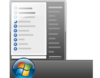
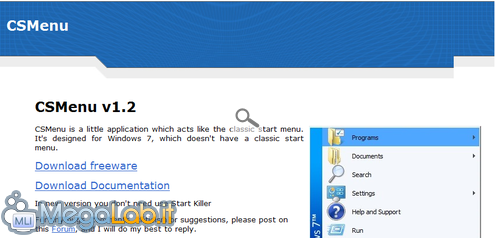
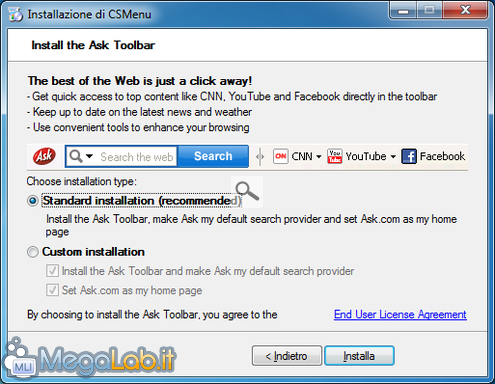
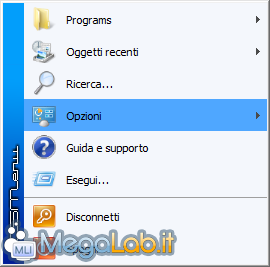
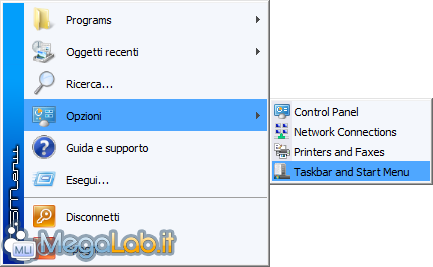
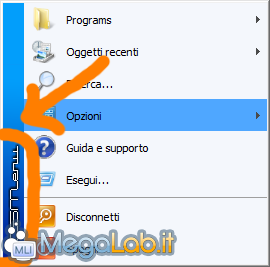

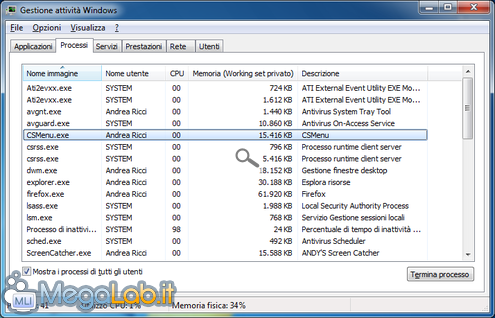
 Tuttavia, dopo aver proceduto manualmente, la disinstallazione può dirsi completata.
Tuttavia, dopo aver proceduto manualmente, la disinstallazione può dirsi completata.